Hur man låser upp sin iPad utan lösenord eller Apple-ID
Lösenordet för låsskärmen är en viktig säkerhetsåtgärd på iPad. Det hindrar andra från att komma åt din enhet och data utan tillstånd. Även om de senaste modellerna integrerar biometrisk teknik, som Face ID och Touch ID, behöver du fortfarande lösenordet i vissa fall. När du glömmer ditt lösenord kommer du att låsas ute från din enhet. Denna guide förklarar hur man låser upp en iPad utan lösenord.
SIDINNEHÅLL:
Tips: Försiktighetsåtgärder och överväganden för att låsa upp en iPad
Det finns risk för dataförlust när du låser upp en iPad utan lösenord. Därför bör du göra en säkerhetskopia för hela din iPad. Eftersom du är utelåst från din telefon är det bästa sättet att göra en säkerhetskopia att använda iTunes eller Finder. Var medveten om att en iTunes-säkerhetskopia inte inkluderar data som Face ID eller Touch ID.
Steg 1. Anslut din låsta iPad till din dator med en USB-kabel. Starta sedan den senaste versionen av iTunes eller Finder beroende på ditt operativsystem.
Steg 2. Klicka på Anordning knappen i det övre vänstra hörnet av iTunes efter att din enhet har upptäckts. I Finder väljer du ditt iPad-namn från det vänstra sidofältet.
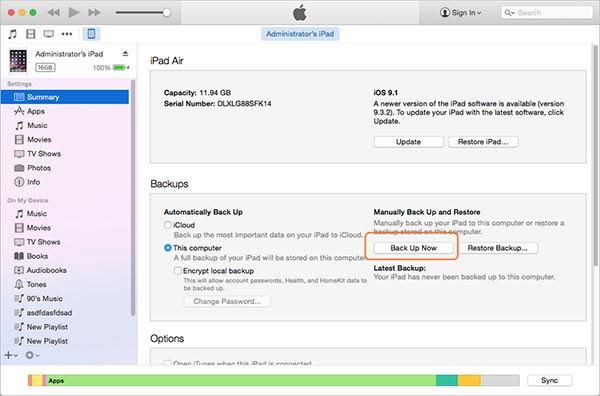
Steg 3. Gå till Sammanfattning fliken i iTunes, leta reda på Säkerhetskopior område, välj Den här datorn, och klicka på Säkerhetskopiera nu för att börja göra en säkerhetskopia för hela din iPad. I Finder, gå till Allmänt fliken, välj Säkerhetskopiera all data på din iPad till denna Mac, och slå på Säkerhetskopiera nu knapp.
Del 1. Hur man låser upp iPad: Det mest effektiva sättet
Det finns en enda lösning: att använda ett tredjepartsverktyg för att kringgå iPad-låsskärmen utan lösenordet eller Apple ID-lösenordet, som t.ex. Apeaksoft iOS UnlockerDen användarvänliga designen gör den till den ultimata lösningen för vanliga människor. Det här programmet låter dig låsa upp iPad utan lösenord. Efter upplåsning sitter du inte fast i aktiveringslåset.
Det bästa programmet för att låsa upp iPad/iPhone
- Lås upp iPad utan lösenord, Face ID eller Touch ID.
- Förbigå enkelt iCloud-aktiveringslås och skärmtid på iPad och iPhone.
- Lås upp Apple ID, MDM och iTunes säkerhetskopieringslösenord för iPhone och iPad.
- Tillgänglig för de senaste modellerna av iPhone och iPad.

Följ stegen nedan för att låsa upp iPad utan lösenord:
Steg 1. Anslut till din iPad
Starta den bästa upplåsningsmjukvaran för iPad efter att du har installerat den på din PC. Det finns en annan version för Mac. Välja Torka lösenord, och anslut din iPad till din PC med en belysningskabel. Klicka på Start knappen för att fortsätta.

Steg 2. Hämta fast programvara
Kontrollera din iPad-information och tryck på Start knappen för att ladda ner motsvarande firmware.

Steg 3. Gå förbi lösenkoden på din iPad
Nästa, ange 0000 i fältet och klicka på Lås för att börja rensa lösenordet för låsskärmen.

Del 2. Hur man låser upp iPad med iTunes
iTunes låter dig återställa en låst iPad med en dator. Det kräver inte ditt lösenord för låsskärmen, men du måste komma ihåg ditt Apple ID-lösenord om du har aktiverat Hitta min på din enhet. Dessutom kommer detta sätt att radera all befintlig data på din iPad. Låt oss se hur du låser upp iPad med iTunes.
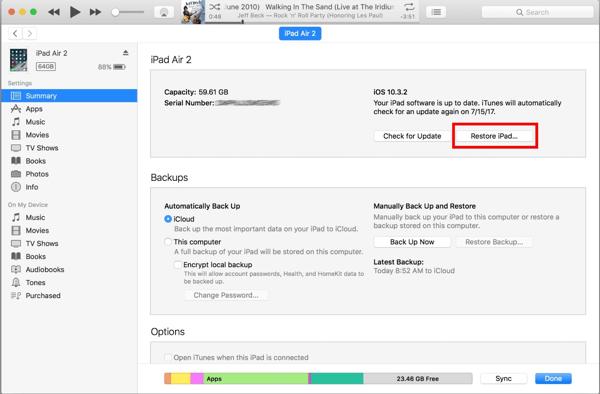
Följ stegen nedan för att lära dig hur du låser upp iPad med iTunes:
Steg 1. Anslut din iPad till din dator med en Lightning-kabel.
Steg 2. Kör den senaste versionen av iTunes på din dator och klicka på Telefon knappen i det övre vänstra hörnet efter att din enhet har upptäckts.
Steg 3. Gå till Sammanfattning fliken, klicka på återställa iPad och följ instruktionerna för att slutföra processen. När din iPad är upplåst kan du återställa en säkerhetskopia om du har en.
Del 3. Hur man låser upp en låst iPad via iCloud
Hur låser man upp en inaktiverad iPad utan iTunes? Funktionen Hitta min i iCloud ger möjlighet att låsa upp en iPad utan lösenord på distans. Förutsättningen är att du har aktiverat Hitta min på din iPad. Dessutom är detta sätt bara tillgängligt om din iPad är online. Om du uppfyller dessa villkor, här är stegen:
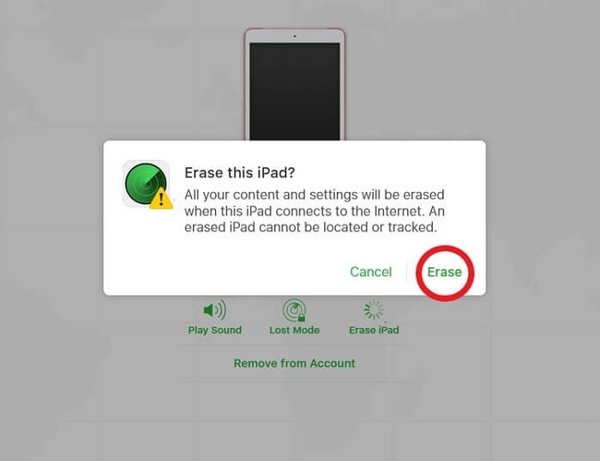
Nedan följer instruktioner om hur man låser upp en funktionsnedsatt iPad utan dator via iCloud:
Steg 1. Besök www.icloud.com/find i en webbläsare och logga in på ditt iCloud-konto. Om tvåfaktorsautentisering är aktiverad måste du ange verifieringskoden på din enhet.
Tips: Eller besök iCloud-webbplatsen, logga in på ditt konto och välj Hitta iPad.
Steg 2. Dra ner Alla enheter lista överst på skärmen och välj din iPad.
Steg 3. När Apple har hittat din iPad-plats och fäst den på kartan klickar du på Radera iPad knappen i popup-dialogrutan. När du uppmanas, ange ditt Apple ID-lösenord och klicka Radera igen för att bekräfta åtgärden.
Del 4. Hur man återställer iPad när den är låst i återställningsläge
Finns det några andra metoder för att låsa upp iPad utan lösenord? När du är utelåst på grund av programvaru- eller appproblem måste du låsa upp och komma åt din låsta iPad i återställningsläge. Det här sättet kräver inte ditt lösenord, men du måste ha en dator och den senaste versionen av iTunes eller Finder.
Steg 1. Stäng av din iPad. För en iPad utan en Home håll ned en av knapparna Volym knappar och ★★★★ knappen samtidigt tills du ser skärmen för avstängning. För en iPad med en Home knappen, tryck och håll ned ★★★★ -knappen tills avstängningsskärmen dyker upp.
Steg 2. Kör iTunes på skrivbordet. Om du använder macOS Catalina eller senare öppnar du Finder istället.
Steg 3. Anslut din iPad till din dator med en USB-kabel.
Steg 4. Om din iPad inte har en Home , tryck och släpp snabbt Volym knappen bredvid ★★★★ knappen, gör samma sak med den andra Volym och håll sedan ned ★★★★ tills du ser skärmen för återställningsläge.

För en iPad med en Home -knappen, håll ner båda Home och ★★★★ or Sida knapparna samtidigt tills din enhet går in i återställningsläget.
Steg 5. Sedan kommer iTunes eller Finder att upptäcka din enhet och dyka upp en dialogruta. Klicka på återställa -knappen och vänta tills processen är klar.
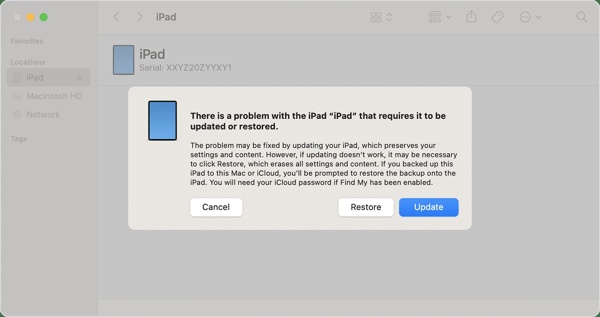
Tips: Om du har aktiverat Hitta min på din iPad anger du ditt Apple ID-lösenord när du uppmanas.
Utökad läsning
Slutsats
Denna guide har förklarat hur man låser upp iPaden med 4 handlingsbara metoder. Före processen bör du säkerhetskopiera all data på din enhet med iTunes. Välj sedan en lämplig metod och följ våra steg för att låsa upp en låst iPad igen. Apeaksoft iOS Unlocker är det ultimata valet om du glömmer ditt lösenord och ditt Apple ID-lösenord. Fler frågor? Lämna gärna ett meddelande nedanför detta inlägg.
Relaterade artiklar
Läs och lär dig hur du fixar att Apple ID-lösenordet inte fungerar. Oavsett om du anger fel eller korrekt Apple ID-konto/lösenord, skaffa bara de relaterade lösningarna här.
Det stör dig väldigt mycket när din iPad-uppdatering fastnar, för du kan inte göra något med den medan strömförbrukningen fortfarande är på.
Kan jag låsa upp iPhone utan lösenord eller Face ID? Vad ska du göra när du glömmer lösenordet för iPhone-låsskärmen? Lär dig 7 sätt att låsa upp en iPhone utan lösenord.
Känner du dig otålig att hantera en frusen iPhone eller iPad? Om så är fallet, lär dig fixar för att låsa upp dina frusna iDevices från den här handledningen.

